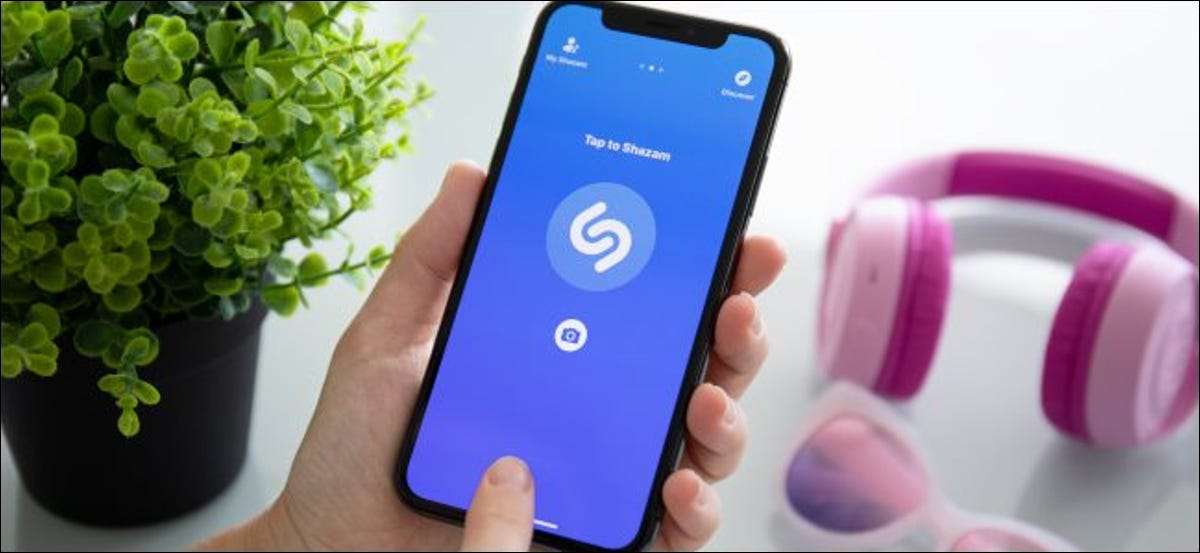
Hei, hva er den sangen? IPhone kan lytte til sangen som spilles i nærheten, og fortelle deg. Du trenger ikke noen apps-flere sang identifikasjon verktøy er bygget rett inn i din iPhone. Apple selv kjøpt Shazam, en populær musikkgjenkjennings app. [1. 3]
Her er det hvordan musikk anerkjennelse har arbeidet : Når du forteller din iPhone til å lytte til en sang, den bruker sin mikrofon for å ta opp lyd rundt deg. At lyd dataene er lastet opp til en server og analysert, matchende den til en kjent sang i en database. [1. 3]
Spør Siri hvilken sang som spilles
Du kan spørre Siri hvilken sang som spilles ved å si noe sånt som: “Hva er den sangen?” eller “Hva er å spille?”. [1. 3]
For å aktivere Siri, lang trykk iPhone-knappen. Si “Hva er den sangen?”. Hvis du har Hei Siri satt opp, kan du også si “Hei Siri, hva er den sangen?” uten å trykke på noen knapper. [1. 3]
Siri vil dukke opp og si noe sånt som “La meg høre” eller “Naming den melodien.” Pass på din iPhone kan høre musikken riktig. Hvis du er i et støyende sted eller noen snakker høyt over musikken, kan det ikke høre sangen godt nok. Hvis du har et problem, prøve å flytte iPhone nærmere lydkilden spille musikk, redusere støy i området, eller slå opp volumet på høyttaleren spille sangen. [1. 3]
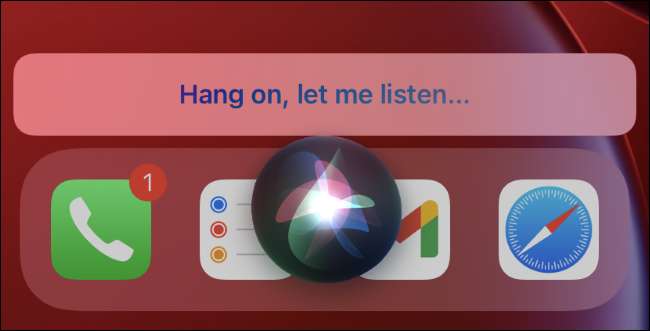 [1. 3]
[1. 3]
Hvis iPhone hører sangen godt nok, vil den vise deg sangen. Du kan også gå inn på iTunes Store-appen og se en liste over sanger du har identifisert ved hjelp av Siri . [1. 3]
I SLEKT: Hvordan se en liste over sanger du har identifisert ved hjelp av Siri [1. 3]
Bruk Shazam Control Center Button
Som av iOS 14,2 og iPadOS 14,2 oppdateringer, er det nå en rask Kontroll senter knapp du kan bruke til å begynne å identifisere en sang. Men det er ikke aktivert som standard. [1. 3]
Til tilsett Music Recognition knapp i Kontrollsenter , Hodet til Innstillinger & gt; Kontroll senter. Legge til “Music Recognition” -knappen til Control Center ved å trykke på plusstegnet til sin venstre. (Hvis du ikke ser dette alternativet på skjermbildet Innstillinger, har du ikke oppdatert din iPhone eller iPad til iOS 14,2 ennå.) Du kan da dra den opp eller ned i listen for å omorganisere Control Center layout. [1. 3]
I SLEKT: Hvordan legge til en Shazam knapp til iPhone Control Center [1. 3]
Med knapp lagt til, kan du nå sveipe ned fra øverst i høyre hjørne på iPhone eller iPad-skjermen. (På en eldre iPhone uten et hakk, må du sveipe opp fra bunnen av skjermen i stedet.) [1. 3]
Trykk på knappen med Shazam logo. Knappen lyser opp og puls mens den lytter til lyden rundt deg. Sørg for din iPhone kan høre lydkilden riktig. [1. 3]
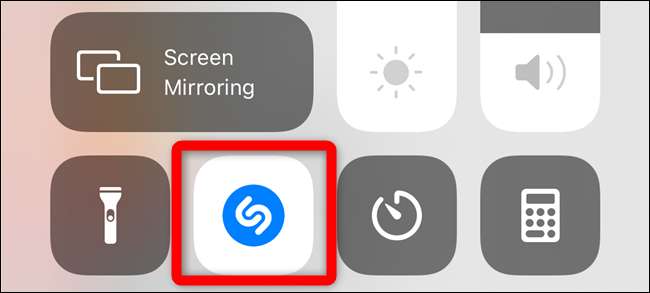 [1. 3]
[1. 3]
Når prosessen er fullført, vil du se en “Music Recognition” varsling banner som viser deg hvilken sang som spilles. Denne meldingen vises sammen med alle dine andre apper varsler i varslingssenteret. [1. 3]
IPhone vil bare lytte i 10 til 15 sekunder etter at du trykker på knappen. Hvis den ikke kan identifisere en sang i denne perioden, vil du se en melding som sier en sang ble ikke oppdaget. [1. 3]
Bruk en app som Shazam for flere funksjoner
Hvis du vil ha flere funksjoner, trenger du en egen musikkgjenkjennings app på din iPhone eller iPad. Den integrerte musikkgjenkjenning stole på Shazam, musikken anerkjennelse app Apple kjøpt. [1. 3]
Shazam fortsatt har en iPhone og iPad app du kan installere, og den har flere funksjoner. For eksempel app støtter Shazam “Auto Shazam.” I denne modusen vil Shazam bo i bakgrunnen på din iPhone eller iPad, lytte til alt rundt deg, og lagre en historie med sanger det er hørt. For eksempel, la oss si at du er på en fest og du elsker spillelisten: Du kan aktivere Auto Shazam modus og telefonen eller nettbrettet vil automatisk huske alle sangene som spilles. Du kan også holde bruker andre applikasjoner på enheten mens Shazam lytter. [1. 3]
For å bruke denne funksjonen, må du installere Shazam app, starte den, og lang trykk den store Shazam knappen, vil det muliggjøre Auto Shazam modus. [1. 3]
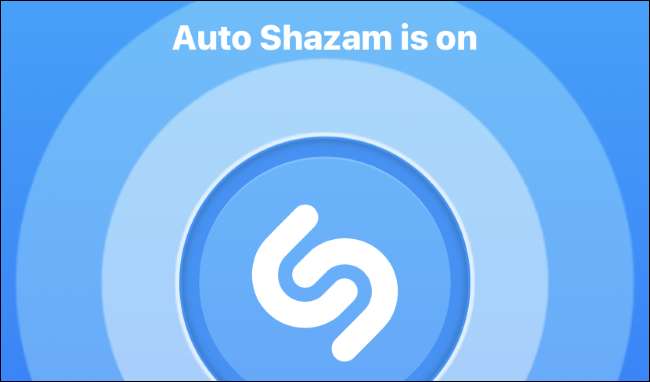 [1. 3]
[1. 3]
I SLEKT: Hvordan fungerer musikkidentifikasjonsprogrammer som Shazam-arbeid? [1. 3]
Eller prøv å humming med Google!
Hvis en sang du prøver å identifisere, er fanget i hodet ditt, og alt du kan huske er sangens melodi, er det fortsatt noe du kan gjøre. Med Google-appen, Du kan hum eller fløyte en sangs melodi for å identifisere den . [1. 3]
I SLEKT: Slik Hum for å søke etter en sang ved hjelp av Google [1. 3]






